1、将驱动光盘放入电脑光驱。

2、选择“自动安装”选项。

3、选择“接受许可证协议中的条款”,点击“下一步”。
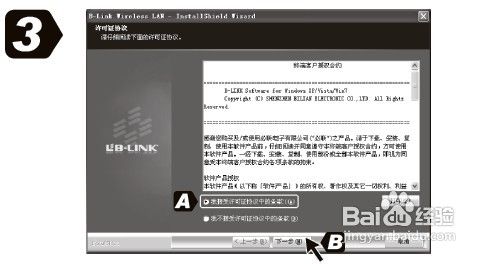
4、选择“安装驱动程序与B-LINK无线网络设定程序”,点击“下一步”。

5、选择“B-LINK无线网络设定程序”,点击“下一步”。
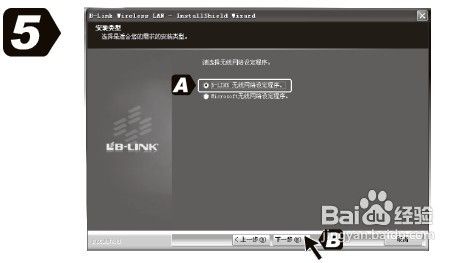
6、选择“安装”。

7、等待软件安装完成。
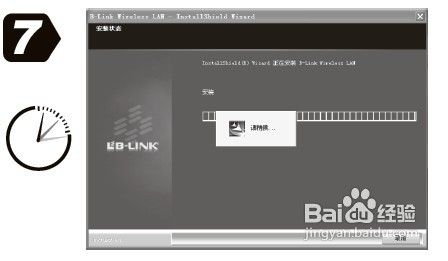
8、点击“完成”。

1、将驱动光盘放入电脑光驱。

2、选择“自动安装”选项。

3、选择“接受许可证协议中的条款”,点击“下一步”。
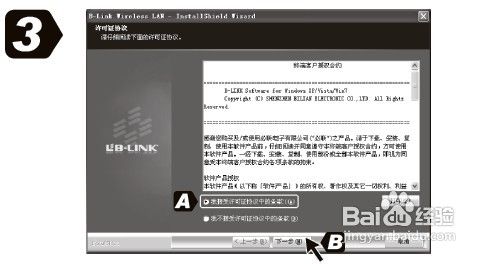
4、选择“安装驱动程序与B-LINK无线网络设定程序”,点击“下一步”。

5、选择“B-LINK无线网络设定程序”,点击“下一步”。
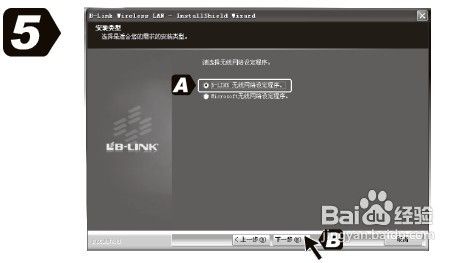
6、选择“安装”。

7、等待软件安装完成。
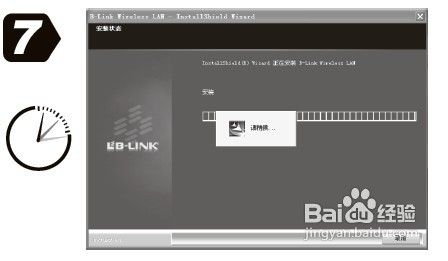
8、点击“完成”。
